Εγγραφείτε σε ένα padlet
"Αν θέλεις να πας γρήγορα, πήγαινε μόνος σου. Αν θέλετε να πάτε μακριά, πηγαίνετε μαζί."
Μπορείτε να δημιουργήσετε το δικό σας padlet ανά πάσα στιγμή! Αλλά αν θέλετε να συμμετέχετε σε ένα padlet που έχει δημιουργήσει κάποιος άλλος χρήστης, θα χρειαστείτε κάτι επιπλέον. Μην ανησυχείτε, όμως. Είναι απλό! Ας "πάμε μαζί" για να σας δείξω πώς. 😉
Τι χρειάζεστε
Τα padlets είναι Secret από προεπιλογή. Αυτό σημαίνει ότι δεν μπορούν να αναζητηθούν στο διαδίκτυο. Θα χρειαστείτε ένα από τα παρακάτω στοιχεία για να συμμετάσχετε σε ένα padlet που έχει δημιουργηθεί από άλλον χρήστη:
- Ένα σύνδεσμο προς το padlet
- Τον κωδικό QR του padlet
- Μιαπρόσκληση ηλεκτρονικού ταχυδρομείου από τον δημιουργό (ή κάποιον με δικαιώματα διαχειριστή)
Όλα τα παραπάνω μπορείτε να τα αποκτήσετε από τον δημιουργό του padlet. Αν θέλετε απλώς να εξερευνήσετε τι έχει δημιουργηθεί στον κόσμο των Padlet, μπορείτε να επισκεφθείτε τη φοβερή Γκαλερί μας.
Συμμετοχή με έναν σύνδεσμο
Συμμετέχετε σε ένα padlet που έχει δημιουργηθεί από άλλον χρήστη με τον σύνδεσμο (που σας έχει δώσει ο δημιουργός του padlet). Απλά κάντε κλικ στο σύνδεσμο ή πληκτρολογήστε τον στη γραμμή διευθύνσεων του προγράμματος περιήγησης για να αποκτήσετε πρόσβαση.
Μπορείτε επίσης να κάνετε κλικ στο κουμπί Εγγραφή στο ταμπλό σας και να εισαγάγετε το σύνδεσμο εκεί.
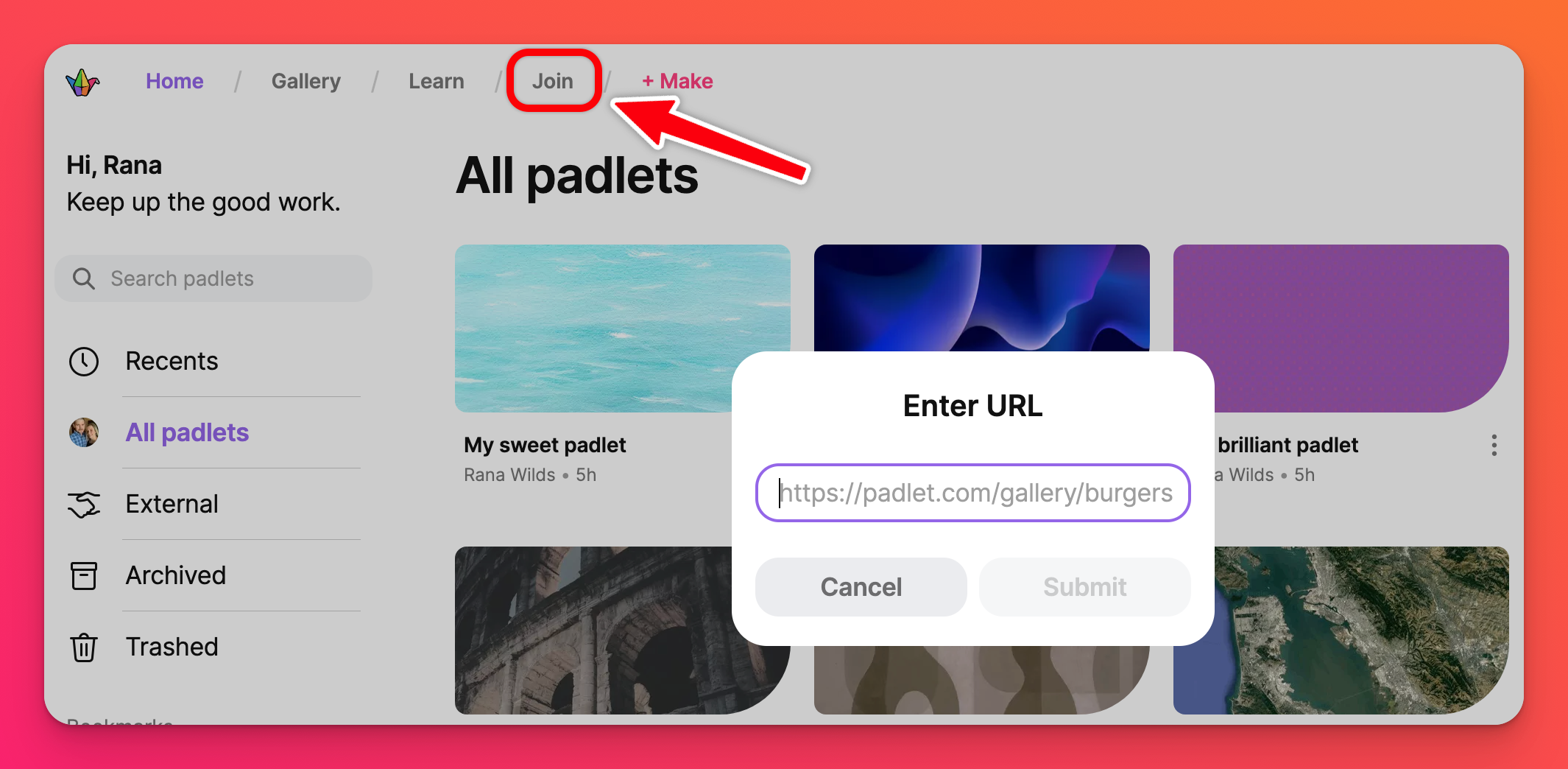
Συμμετοχή με κωδικό QR
Εάν σας έχει δοθεί ένας κωδικός QR για πρόσβαση, μπορείτε να χρησιμοποιήσετε τον σαρωτή κωδικών QR της συσκευής ή της εφαρμογής σας. Εάν χρησιμοποιείτε την εφαρμογή, κάντε κλικ στο κουμπί Join (εικονίδιο συνδετήρα) στο κάτω μέρος της οθόνης > Scan QR code.
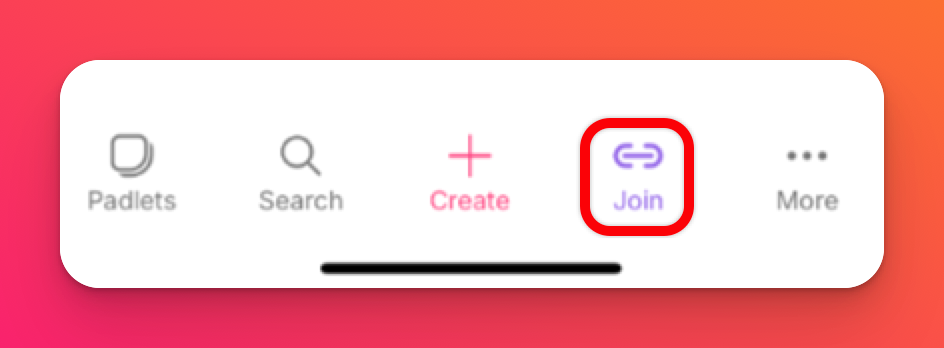 | 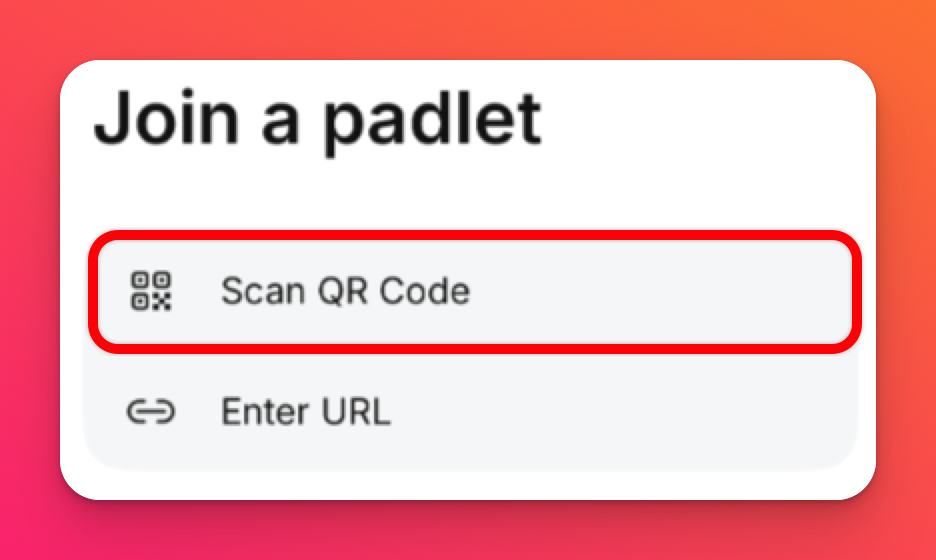 |
Σε ορισμένες συσκευές, μπορείτε να ανοίξετε την εφαρμογή της κάμεράς σας για να δείτε τον κωδικό QR. Πατήστε τη διεύθυνση URL που εμφανίζεται και θα ανοίξει το padlet. Εάν υπάρχει ένα σύμβολο(+) στο padlet, μπορείτε να προσθέσετε τις αναρτήσεις σας.
Συμμετοχή μέσω πρόσκλησης ηλεκτρονικού ταχυδρομείου
Εάν έχετε λάβει πρόσκληση ηλεκτρονικού ταχυδρομείου από το Padlet, απλώς κάντε κλικ στον σύνδεσμο στο μήνυμα ηλεκτρονικού ταχυδρομείου. Θα σας ανακατευθύνει στο padlet στο οποίο έχετε προσκληθεί.
Συχνές ερωτήσεις
Γιατί το padlet στο οποίο προσπαθώ να συνδεθώ λέει "Δεν υπάρχει τίποτα εκεί / 404 Not Found";
Όταν κάνω κλικ στο σύνδεσμο στην πρόσκληση του email μου, με μεταφέρει σε μια σελίδα που λέει: "Ο χρήστης open_notification δεν υπάρχει." Γιατί;
Λύση: Προσπαθήστε να συνδεθείτε στο λογαριασμό 'B' και κάντε ξανά κλικ στο σύνδεσμο. Εάν αυτό δεν λειτουργήσει, ενημερώστε μας!

